วิธีย่อขนาดหน้าจอใน Windows 10

บทความนี้จะแสดงวิธีย่อขนาดหน้าจอใน Windows 10 เพื่อให้คุณใช้งานได้อย่างมีประสิทธิภาพ
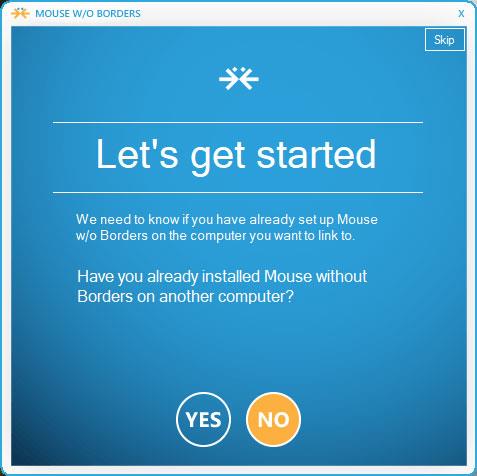
การทำงานกับคอมพิวเตอร์มากกว่าหนึ่งเครื่องในเวลาเดียวกันไม่ใช่เรื่องแปลก ตัวอย่างเช่น คุณสามารถใช้แล็ปท็อปเพื่อแชท และใช้คอมพิวเตอร์เดสก์ท็อปเพื่อเล่นเกม จากนั้น การสลับระหว่างเครื่องสองเครื่องเพื่อเข้าถึงและควบคุมแต่ละเครื่องอาจกลายเป็นเรื่องที่น่าเบื่อและลำบาก ขอบคุณซอฟต์แวร์อย่างเป็นทางการของ Microsoft Garage ที่เรียกว่าMouse without Bordersผู้ใช้สามารถแชร์คีย์บอร์ดและเมาส์ระหว่าง คอมพิวเตอร์ Windows 10 สองเครื่อง ได้ ดังนั้นพวกเขาจึงไม่ต้องย้ายไปมาระหว่างกัน
ขั้นตอนที่ 1:หลังการติดตั้ง ให้ค้นหาซอฟต์แวร์ในเมนู Startเปิดขึ้นมาแล้วเลือกNoซอฟต์แวร์จะให้รหัสความปลอดภัยแก่คุณ
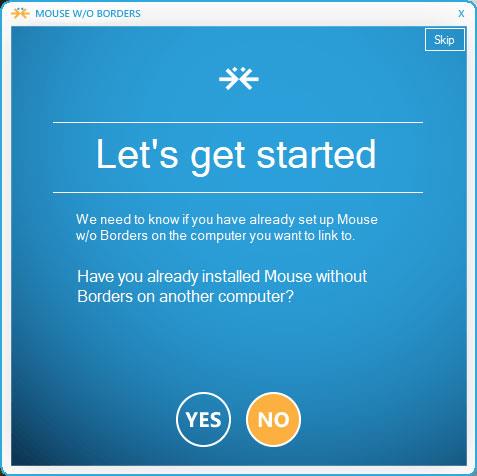
ขั้นตอนที่ 2:ติดตั้งซอฟต์แวร์นี้บนคอมพิวเตอร์อีกเครื่องต่อไป และเลือกใช่และป้อนรหัสความปลอดภัยที่มีอยู่
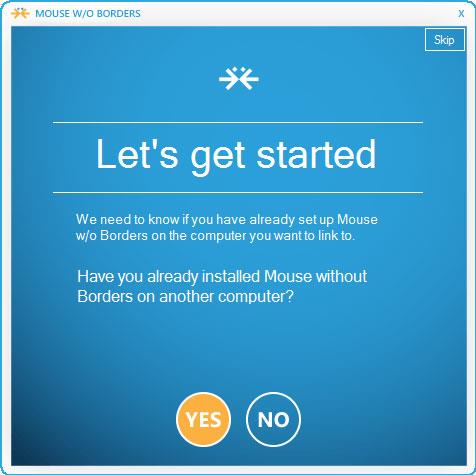
ขั้นตอนที่ 3:คลิกลิงก์เพื่อเริ่มการเชื่อมต่อคอมพิวเตอร์ทั้งสองเครื่อง หากการเชื่อมต่อสำเร็จซอฟต์แวร์จะแสดงการแจ้งเตือนบนหน้าจอคอมพิวเตอร์ทั้งสองเครื่อง
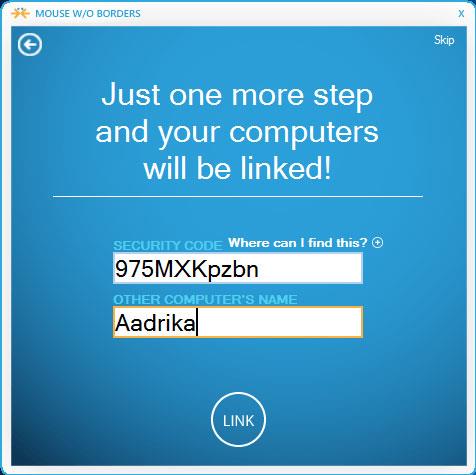
ขั้นตอนที่ 4:คลิกถัดไปบนทั้งสองหน้าจอเพื่อดำเนินการต่อ จากนั้นเลือกเสร็จสิ้นเพื่อเสร็จสิ้นกระบวนการติดตั้ง

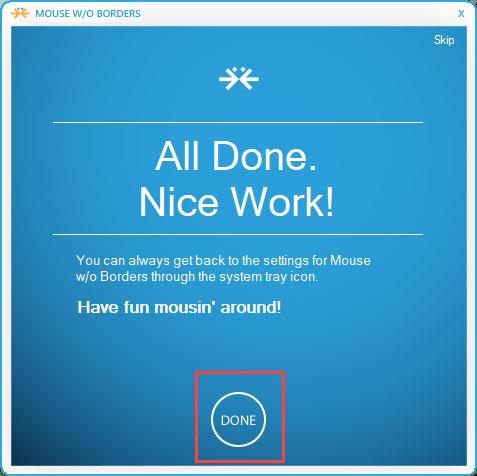
จากนี้ไป คุณสามารถใช้เมาส์และคีย์บอร์ดบนคอมพิวเตอร์เครื่องเดียวเพื่อควบคุมคอมพิวเตอร์ทั้งสองเครื่องได้ ด้วยเหตุนี้ การแชร์ไฟล์และโฟลเดอร์จะง่ายขึ้น เพียงลากเมาส์ไปที่มุมขวาของหน้าจอแล้วคุณจะเห็นการแสดงผลของคอมพิวเตอร์เครื่องที่สอง
ในส่วนการตั้งค่า ซอฟต์แวร์อนุญาตให้ผู้ใช้ตั้งค่าคอมพิวเตอร์เครื่องที่สองทางด้านซ้าย แทนที่จะเป็นการตั้งค่าเริ่มต้นทางด้านขวา คุณเพียงแค่ต้องลากและวางเพื่อเปลี่ยนตำแหน่ง หากเครื่องสองเครื่องตั้งอยู่ในห้องสองห้องที่แตกต่างกัน ให้เลือกสองแถวเพื่อเปลี่ยนตำแหน่งของเครื่องที่สัมพันธ์กับตำแหน่งทางกายภาพ

การแชร์คีย์บอร์ดและเมาส์กับ ซอฟต์แวร์ Mouse without Bordersนั้นง่ายมาก โดยที่ผู้ใช้ไม่จำเป็นต้องตั้งค่าอะไรอีก หากต้องการ คุณสามารถไปที่ตัวเลือกอื่นๆเพื่อปรับแต่งการตั้งค่าขั้นสูง เช่น การล็อคอุปกรณ์พร้อมกัน การจับภาพหน้าจอ... ปัจจุบันซอฟต์แวร์มีเฉพาะเวอร์ชัน Windows เท่านั้น
หากต้องการแชร์เมาส์และคีย์บอร์ดระหว่างคอมพิวเตอร์สองเครื่องที่ใช้ระบบปฏิบัติการ Windows หรือ Mac อื่น คุณสามารถดูบทความ: แชร์คีย์บอร์ดและเมาส์สำหรับคอมพิวเตอร์หลายเครื่อง
ขอให้โชคดี!
บทความนี้จะแสดงวิธีย่อขนาดหน้าจอใน Windows 10 เพื่อให้คุณใช้งานได้อย่างมีประสิทธิภาพ
Xbox Game Bar เป็นเครื่องมือสนับสนุนที่ยอดเยี่ยมที่ Microsoft ติดตั้งบน Windows 10 ซึ่งผู้ใช้สามารถเรียนรู้วิธีเปิดหรือปิดได้อย่างง่ายดาย
หากความจำของคุณไม่ค่อยดี คุณสามารถใช้เครื่องมือเหล่านี้เพื่อเตือนตัวเองถึงสิ่งสำคัญขณะทำงานได้
หากคุณคุ้นเคยกับ Windows 10 หรือเวอร์ชันก่อนหน้า คุณอาจประสบปัญหาในการนำแอปพลิเคชันไปยังหน้าจอคอมพิวเตอร์ของคุณในอินเทอร์เฟซ Windows 11 ใหม่ มาทำความรู้จักกับวิธีการง่ายๆ เพื่อเพิ่มแอพพลิเคชั่นลงในเดสก์ท็อปของคุณ
เพื่อหลีกเลี่ยงปัญหาและข้อผิดพลาดหน้าจอสีน้ำเงิน คุณต้องลบไดรเวอร์ที่ผิดพลาดซึ่งเป็นสาเหตุของปัญหาออก บทความนี้จะแนะนำวิธีถอนการติดตั้งไดรเวอร์บน Windows โดยสมบูรณ์
เรียนรู้วิธีเปิดใช้งานแป้นพิมพ์เสมือนบน Windows 11 เพื่อเพิ่มความสะดวกในการใช้งาน ผสานเทคโนโลยีใหม่เพื่อประสบการณ์ที่ดียิ่งขึ้น
เรียนรู้การติดตั้งและใช้ AdLock เพื่อบล็อกโฆษณาบนคอมพิวเตอร์ของคุณอย่างมีประสิทธิภาพและง่ายดาย
เวิร์มคอมพิวเตอร์คือโปรแกรมมัลแวร์ประเภทหนึ่งที่มีหน้าที่หลักคือการแพร่ไวรัสไปยังคอมพิวเตอร์เครื่องอื่นในขณะที่ยังคงทำงานอยู่บนระบบที่ติดไวรัส
เรียนรู้วิธีดาวน์โหลดและอัปเดตไดรเวอร์ USB บนอุปกรณ์ Windows 10 เพื่อให้ทำงานได้อย่างราบรื่นและมีประสิทธิภาพ
หากคุณต้องการเรียนรู้เพิ่มเติมเกี่ยวกับ Xbox Game Bar และวิธีปรับแต่งให้เหมาะกับประสบการณ์การเล่นเกมที่สมบูรณ์แบบของคุณ บทความนี้มีข้อมูลทั้งหมด








